Khắc phục: Sự cố màn hình đen của Zelda Tears Of The Kingdom trên Yuzu
Trong bài viết này, chúng tôi sẽ cố gắng giải quyết vấn đề màn hình đen mà người chơi Zelda Tears Of The Kingdom gặp phải khi họ muốn chơi qua ứng dụng Yuzu.

Khi người chơi Zelda Tears Of The Kingdom muốn chơi trò chơi thông qua ứng dụng yuzu, họ gặp phải sự cố màn hình đen và quyền truy cập vào trò chơi của họ bị hạn chế. Nếu đang gặp vấn đề như vậy, bạn có thể tìm ra giải pháp bằng cách làm theo các đề xuất bên dưới.
- Sự cố màn hình đen của Zelda Tears Of The Kingdom trên Yuzu là gì?
- Cách khắc phục sự cố màn hình đen của Zelda Tears Of The Kingdom trên Yuzu
Sự cố màn hình đen của Zelda Tears Of The Kingdom trên Yuzu là gì?

Lỗi này gặp phải thường là do trò chơi không hoạt động trên trình giả lập được sử dụng và quyền truy cập của bạn vào trò chơi có thể bị hạn chế. Đối với điều này, chúng tôi sẽ cố gắng giải quyết vấn đề bằng cách cho bạn biết một số gợi ý.
Cách khắc phục sự cố màn hình đen của Zelda Tears Of The Kingdom trên Yuzu
Để khắc phục lỗi này, bạn có thể tìm giải pháp cho vấn đề bằng cách thực hiện theo các đề xuất bên dưới.
1-) Kiểm tra khung trò chơi
Việc thiếu khung trò chơi trên máy tính của bạn có thể gây ra nhiều lỗi khác nhau trong trò chơi. Vì vậy, máy tính của bạn phải có ứng dụng DirectX, .NET Framework, VCredist.
- Nhấp để tải xuống .NET Framework hiện tại.
- Nhấp để tải xuống VCRedist hiện tại. (x64)
- Nhấp để tải xuống VCRedist đã cập nhật. (x86)
- Nhấp để tải xuống DirectX hiện tại.
Sau khi thực hiện cập nhật, bạn có thể khởi động lại máy tính, chạy trò chơi và kiểm tra xem sự cố còn tiếp diễn hay không.
2-) Luôn cập nhật tệp khóa
Người dùng muốn chạy trò chơi thông qua trình giả lập Ryujinx phải đảm bảo rằng các tệp khóa được cập nhật.
Tải xuống tệp "title.keys" và "prod.keys" và "Bạn cần sao chép nó vào thư mục "strong>system".
Phím Nhấp để tải xuống tệp 16.0.2
Sau đó nhập "Run" vào màn hình tìm kiếm bắt đầu, mở nó và nhập "%appdata%\Ryujinx \systemGõ/strong>" và nhấn enter.
Mở thư mục "Keys 16.0.2" trong tệp zip đã tải xuống.
Sau đó, chúng tôi mở tệp "title.keys" và "prod.keys" bên trong " Sao chép vào thư mục hệ thống".
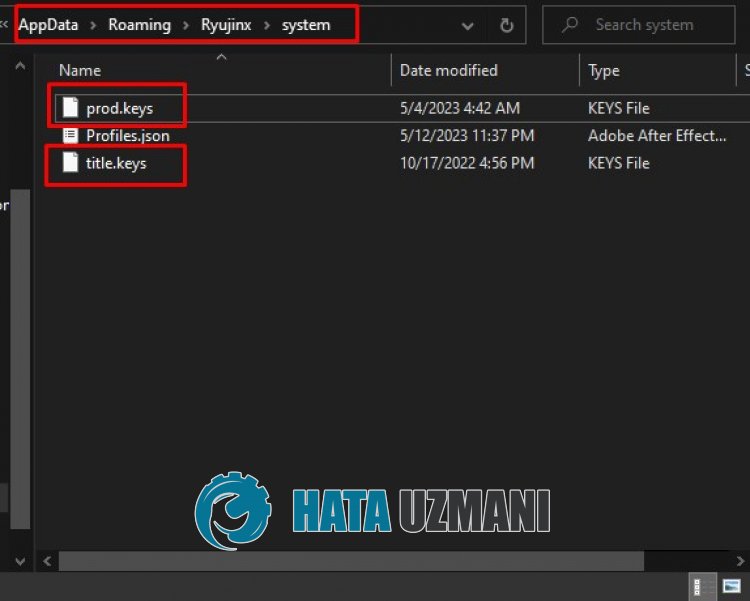
Kiểm tra xem sự cố vẫn tiếp diễn sau sự cố này.
3-) Luôn cập nhật Trình giả lập
Không cập nhật Ryujinx hoặc YuZu có thể gây ra nhiều lỗi.
Đối với điều này, chúng tôi sẽ cần kiểm tra xem Ryujinx hoặc YuZu có được cập nhật hay không.
Để cập nhật ứng dụng Ryujinx, hãy nhấp vào tùy chọn "Trợ giúp" trong chương trình và "Kiểm tra cập nhật/strong> Nhấn vào ".
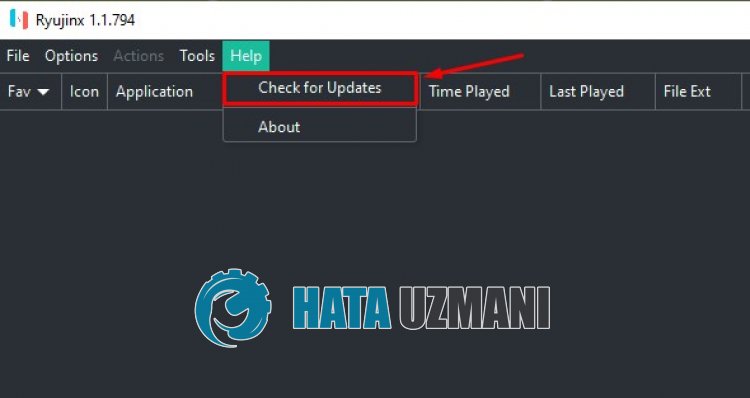
Sau quá trình này, hệ thống sẽ kiểm tra xem ứng dụng có cập nhật hay không.
Để cập nhật ứng dụng YuZu, hãy nhấp vàoliên kết bên dưới và nhấp vào nút "Tải xuống".
Sau đó chạy tệp thiết lập và nhấp vào nút "Cập nhật" để thực hiện cập nhật.
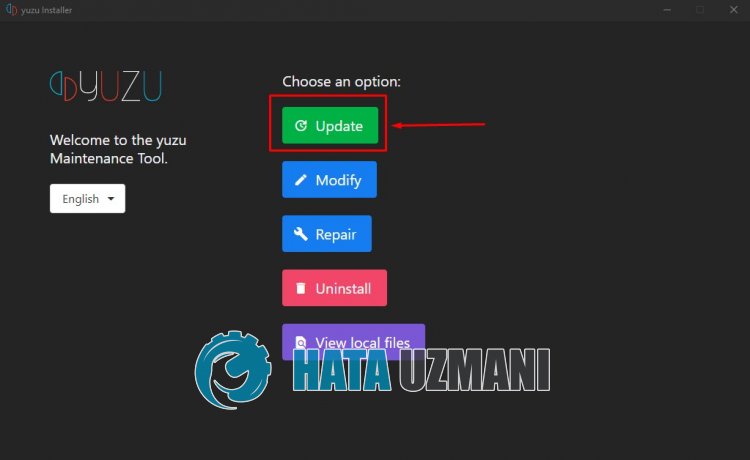
Nếu có bản cập nhật mới, bản cập nhật đó sẽ tải xuống.
4-) Chỉnh sửa cài đặt tương thích
Thông báo cho biết rằng người dùng đã khắc phục sự cố bằng cách chỉnh sửa tính tương thích của ứng dụng yuzu. Chúng ta có thể đạt được giải pháp của vấn đề bằng cách thực hiện gợi ý này.
- Nhấp chuột phải vào ứng dụng Yuzu để đến menu thuộc tính.
- Nhấp vào tùy chọn "Khả năng tương thích" trong cửa sổ mới mở ra.
- Sau quá trình này, hãy bật "Tắt tối ưu hóa toàn màn hình" và "Chạy chương trình này với tư cách quản trị viên" và nhấp vào áp dụng.
Sau khi thực hiện thao tác, bạn có thể chạy ứng dụng và kiểm tra xem sự cố có còn tiếp diễn hay không.
5-) Thay đổi cài đặt đồ họa
Bạn có thể loại bỏ sự cố bằng cách chỉnh sửa cài đặt api đồ họa trong ứng dụng Yuzu. Người dùng Reddit nói rằng họ không gặp phải sự cố như vậy sau khi thực hiện cài đặt Vulkan.
- Chạy ứng dụng Yuzu.
- Nhấp vào "Mô phỏng" trong ứng dụng và chọn "Định cấu hình".
- Nhấp vào tùy chọn "Đồ họa" trong cửa sổ mới mở ra.
- Sau đó, thay đổi tùy chọn "API" thành "Vulkan". Nếu "Vulkan" đã được chọn trước đó, hãy đặt thành "OpenGL" và lưu.
Sau khi hoàn tất các thao tác, bạn có thể kiểm tra xem sự cố có còn tiếp diễn hay không.
6-) Tải xuống ứng dụng Ryujinx
Một số người dùng Reddit nói rằng họ không gặp phải lỗi như vậy sau khi tải xuống ứng dụng Ryujinx và chạy trò chơi. Chúng tôi có thể kiểm tra xem sự cố vẫn tiếp diễn hay không bằng cách làm theo đề xuất này.
Nhấp để tải xuống ứng dụng Ryujinx
Sau khi hoàn tất quá trình cài đặt, bạn có thể kiểm tra xem sự cố vẫn tiếp diễn. Nếu bạn gặp lỗi như vậy trong ứng dụng Ryujinx, chúng tôi có thể giải quyết vấn đề bằng cách bật tùy chọn "Mở rộng Kích thước DRAM lên 6GB".
- Chạy ứng dụng Ryujinx.
- Nhấp vào "Tùy chọn" trong ứng dụng và chọn "Cài đặt".
- Nhấp vào tùy chọn "Đồ họa" trong cửa sổ mới mở ra và thay đổi tùy chọn "Phần phụ trợ đồ họa" thành "Vulkan".
- Sau quá trình này, hãy chọn "Hệ thống" và chọn "Mở rộng Kích thước DRAM lên 6GB" và nhấp vào nút "Áp dụng" để lưu .
Sau khi quá trình hoàn tất, bạn có thể kiểm tra xem sự cố vẫn tiếp diễn.
![Làm cách nào để khắc phục lỗi Máy chủ YouTube [400]?](https://www.hatauzmani.com/uploads/images/202403/image_380x226_65f1745c66570.jpg)


















